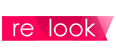Для начала откройте новый документ 500x500 пикселей
Цвет разрешение 72dpi RVB цвет фона черный

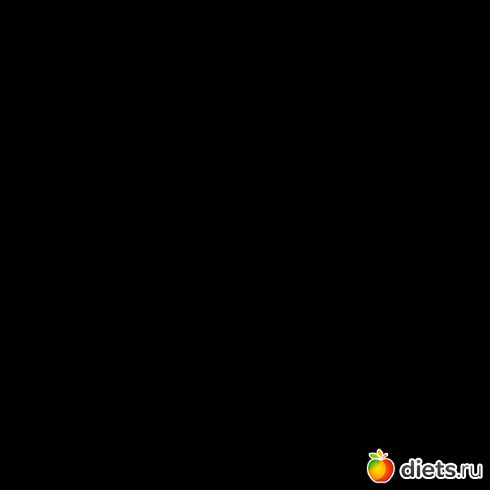
Теперь введите свой текст, используя следующие цвета

В параметрах наложения сделайте следующие изменения Bevel and Emboss (чтоб открыть параметрах наложения кликните 2 раза на слой с тестом )

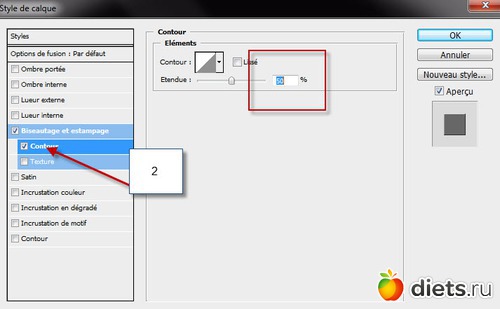
вот что получилось

Теперь скопируйте текст Ctrl + J, затем перейдите к Меню> Filter> Blur> Motion Blur
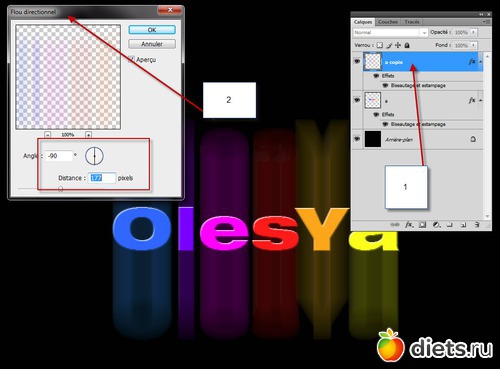
Создайте новый слой (Ctrl + Shift + N), затем взять Rectangular Marquee Tool (M) и сделайте выделение как на картинке

Возьмите инструмент Gradient Tool (G) и закрасить выделенный прямоугольник с низы вверх от белого к прозрачному

Нажмите и удерживайте кнопку Ctrl и кликните на слой первоначального текста чтоб получит вот такой результат

Затем перейдите в меню> Select> Inverse и перейдя на слой с белым прямоугольником нажмите удаление

Уменьшите прозрачность последнего до 47%
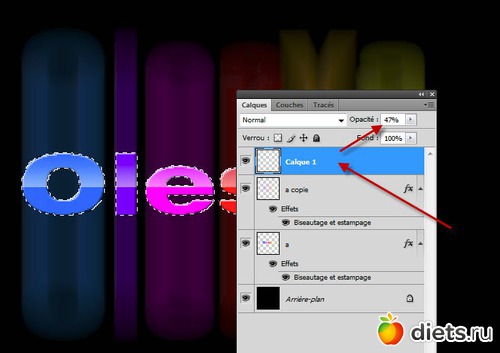
Теперь введите лозунг вверху

измените в пораметрах наложения цвет как на картинке

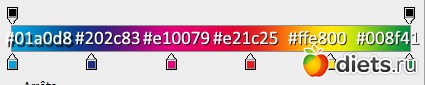

Сделайте то же самое с 3 им текстом

Теперь возьмите инструмент Brush Tool (B) и использовать кисти / формы на ваше усмотрение цвет белый, примерно вот так

тепер нанесите цвет на этот слой через параметры наложения ( те же цвета что и в предыдущее раз на текст )
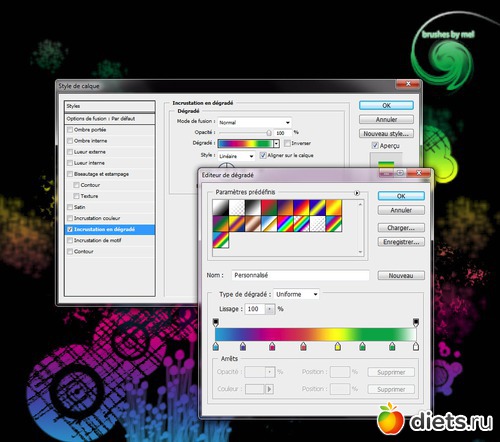
Создайте новый слой и зайдите в Меню> Filter> Render> Clouds
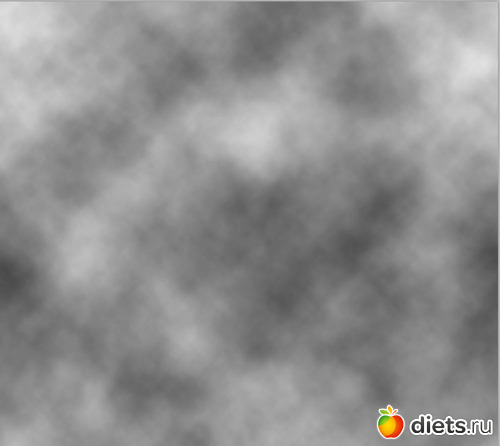
Измените режим смешивания на Vivid Light
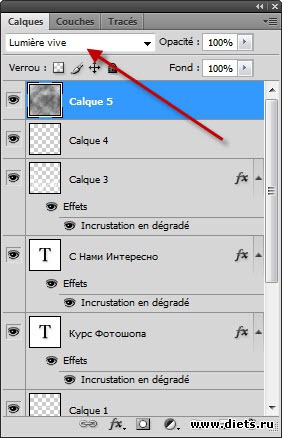
результат

Всем Успехов в исполнении этого упражнения!!!





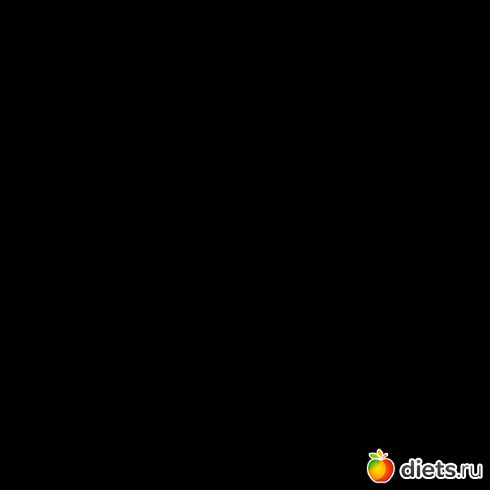


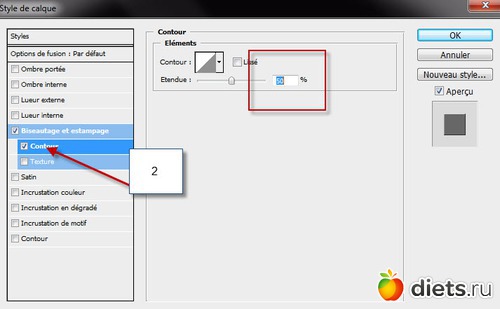

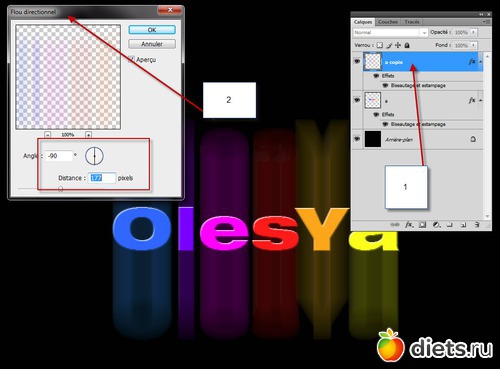




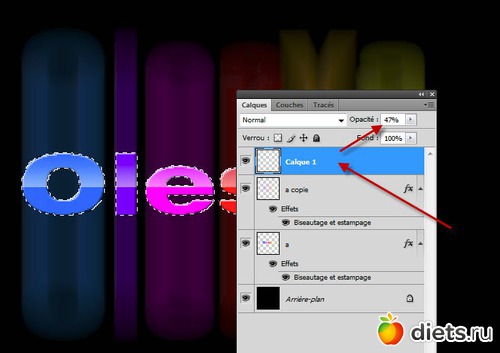


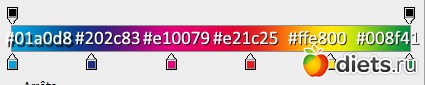



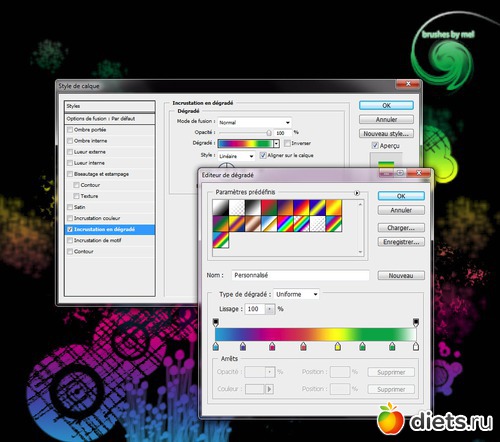
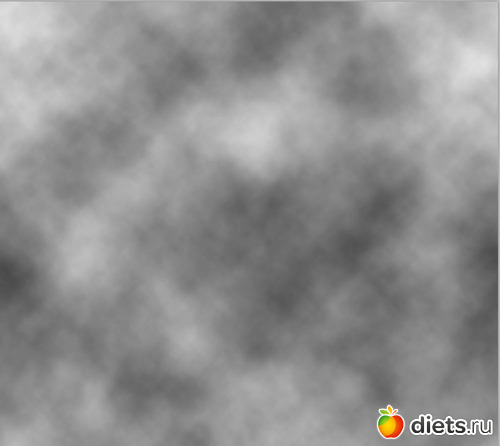
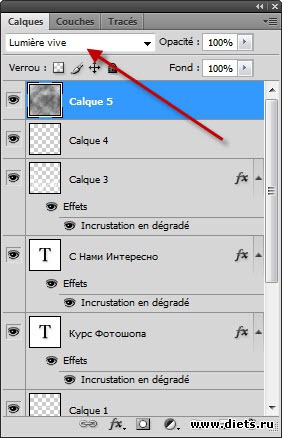





 Супер! Всё, завтра же буду делать.
Супер! Всё, завтра же буду делать.